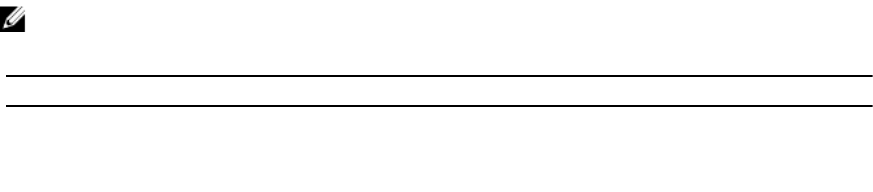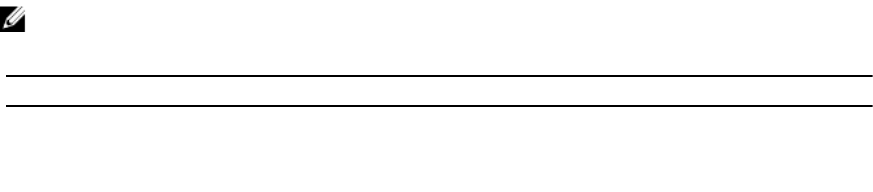
48
系统设置程序
引导菜单
和先前的 OptiPlex 平台一样,该计算机包含一次性引导菜单。该功能为用户提供快速方便的机制,可以绕过系
统设置定义的引导设备顺序并直接引导特定设备(例如:软盘、CD-ROM 或硬盘驱动器)。向前的平台中介绍
的引导菜单增强功能如下所列:
• 轻松访问 — 尽管 <Ctrl><Alt><F8> 组合击键仍可使用,但在系统引导过程中只需按下 <F12> 便可访问该
菜单。
• 用户提示 — 不仅是可以轻松访问菜单,而且用户还可以通过 BIOS 闪屏上的提示,使用该击键。不再
对用户“隐藏”该击键。
• 诊断选项 — 引导菜单包括两个诊断选项:IDE Drive Diagnostics(90/90 硬盘驱动器诊断)和 Boot to the
Utility Partition(引导到公用程序分区)。因此用户就无需记住 <Ctrl><Alt><D> 和 <Ctrl><Alt><F10> 组合击
键。
注: 由于一次性引导菜单只影响当前引导,所以在完成故障排除后,无需请技术人员还原客户引导顺序。
POST 期间,计算机的 Dell 徽标屏幕上提供了多个可用的击键选项。可通过这些击键使用多个可用的选项。
击键 功能 说明
<F2>
进入系统设置程
序
使用系统设置程序更改用户可定义的设置。
<F12>
进入引导菜单 一次性引导和诊断公用程序菜单。
定时键顺序
键盘不是设置初始化的第一个设备。因此,如果过早按下击键,会将键盘锁死。如果出现这种情况,显示器上
会出现键盘错误消息,而且不能使用 <Ctrl><Alt><Del> 键重新启动系统。
要避免出现这种情况,请等待直到完成键盘初始化,然后再按下击键。要确认键盘初始化是否完成有两种方
式:
• 键盘指示灯闪烁。
如果显示器已预热,则第二种方式更适用。否则,在看到视频信号时,系统通常会错过按下击键的时机。如果
出现这种情况,则采取第一种方式,即观察键盘指示灯,以确定是否完成键盘初始化。
Dell 诊断程序
出厂前已安装的平台包括的 32 位系统诊断程序(位于安装的公用程序分区)。在系统引导期间可使用 <F12>
键,然后选择 Diagnostics(诊断程序)即可访问这些诊断程序。
按该按键之后,载入相应的模块并运行 PSA 诊断程序。如果完成了此操作,则出现标准的 Dell 诊断程序主菜
单。退出诊断程序时,系统重新引导并返回到已安装的操作系统。通过 <Ctrl><Alt><Del> 组合击键重新启动计
算机时,也会使系统返回到正常的引导顺序。
送回维修更换的驱动器没有公用程序分区,因此不提供此功能。如果按下,则在驱动器上忽略该按键。
111